최근 파이코인이 OKX에 상장되어 많은 분들이 OKX 거래소 입금 출금 방법을 찾고 계셔서
가장 쉽게 이해하게끔 정리를 해보았습니다.
OKX 가입하지 않으신분은 아래를 눌러 가입해주세요.
2025.02.24 - [거래소/OKX] - OKX 거래소 가입방법 및 KYC 인증방법
가입을 하신분이라면 바로 밑에글 부터 시작해봅시다!
- 1.OKX에 입금하기
일단 입금하는 방법부터 알려드릴건데요,
그냥 순서대로 따라하기만 하시면됩니다. 정말 쉽게 요점만 콕콕 알려드릴게요.

OKX앱에 들어가줍니다.
앱을 켜면 오른쪽 하단에 지갑 아이콘이 보이는데요 .
Assets 이거 누르시고 들어가셔서
입금 버튼을 눌러주시기바랍니다.

지갑 들어가시면 상단에 'Deposit'가 보입니다 클릭
그리고 Withdraw Crypto 이거 눌러주시면 됩니다.

들어가셔서, 이제 전송할 코인을 골라 볼겁니다.
저는 보통 리플을 구매하여 전송하지만,
오늘은 USDT(테더)로 해보겠습니다.
테더 , 리플 같은경우는 수수료도 싸고 전송시간도 짧습니다.
반면에 비트코인 , 이더리움을 구매하여 전송하시면 수수료 및 대기시간이 엄청~길다는거~
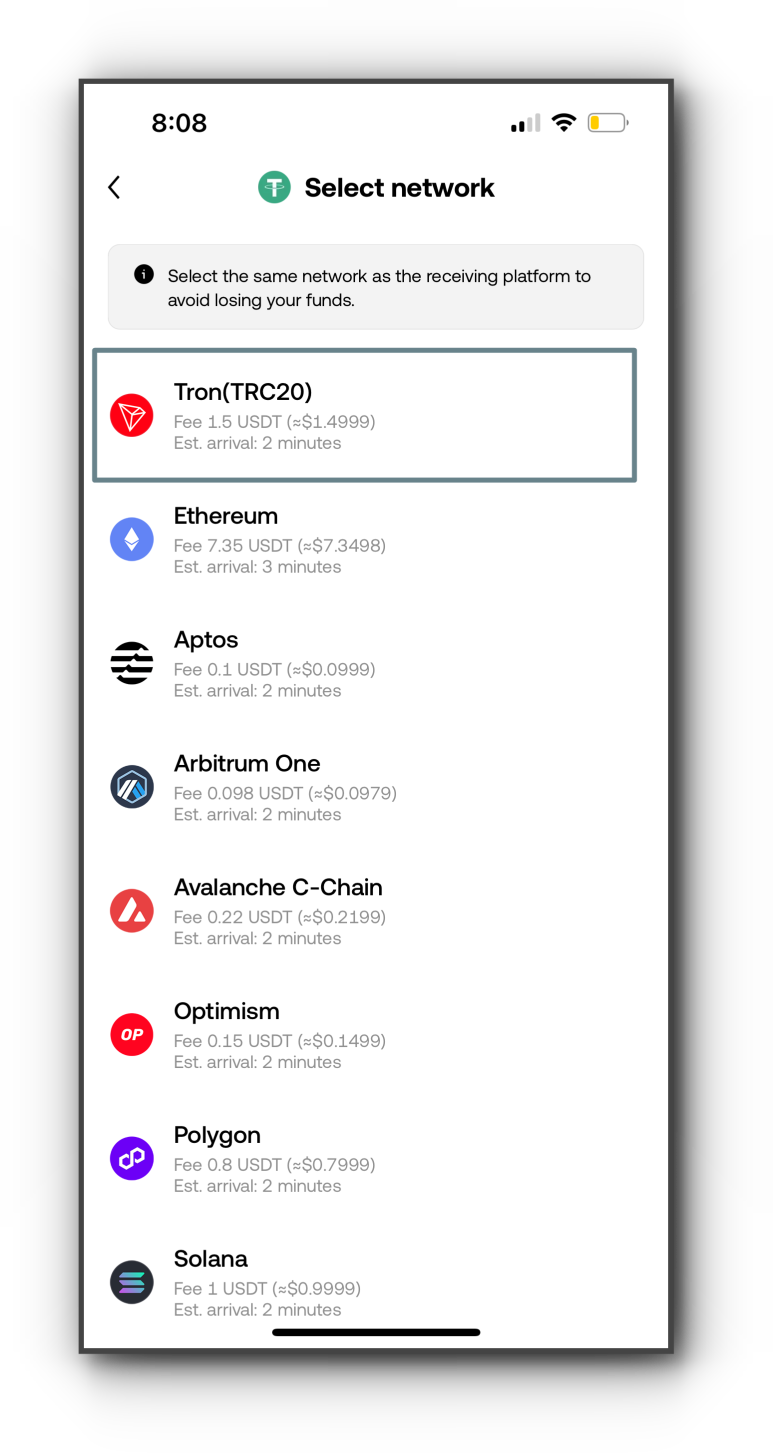
네트워크를 설정해 줍니다.
Tron(trc20)으로 해보겠습니다.
수수료도 싸고 전송도 빨라요~

그럼 이제 OKX 지갑 주소가 나올겁니다.
이거 복사해서 국내거래소로 이동해봅시다.
갑자기 왜 국내거래소로 가냐고 생각하시는 분이 있을까 말씀드리자면,
해외거래소는 원화로 입금이 바로 되지않습니다.
그래서 국내거래소에서 코인을 구매한뒤, 구매한 코인을 해외거래소로 옮기는 방식이죠.

업비트 들어가셔서 입출금 탭에서 USDT 찾아봅시다.
거기서 출금을 눌러주시구요

수량이랑 네트워크 설정해줍니다.
여기서 주의 하셔야 할건,
코인이든 네트워크든
보낼때와 받을때가 설정이 똑같아야 합니다.
아니면 코인이 다른곳으로 증발해 버릴수도 있으니 필히 참고해주세요.
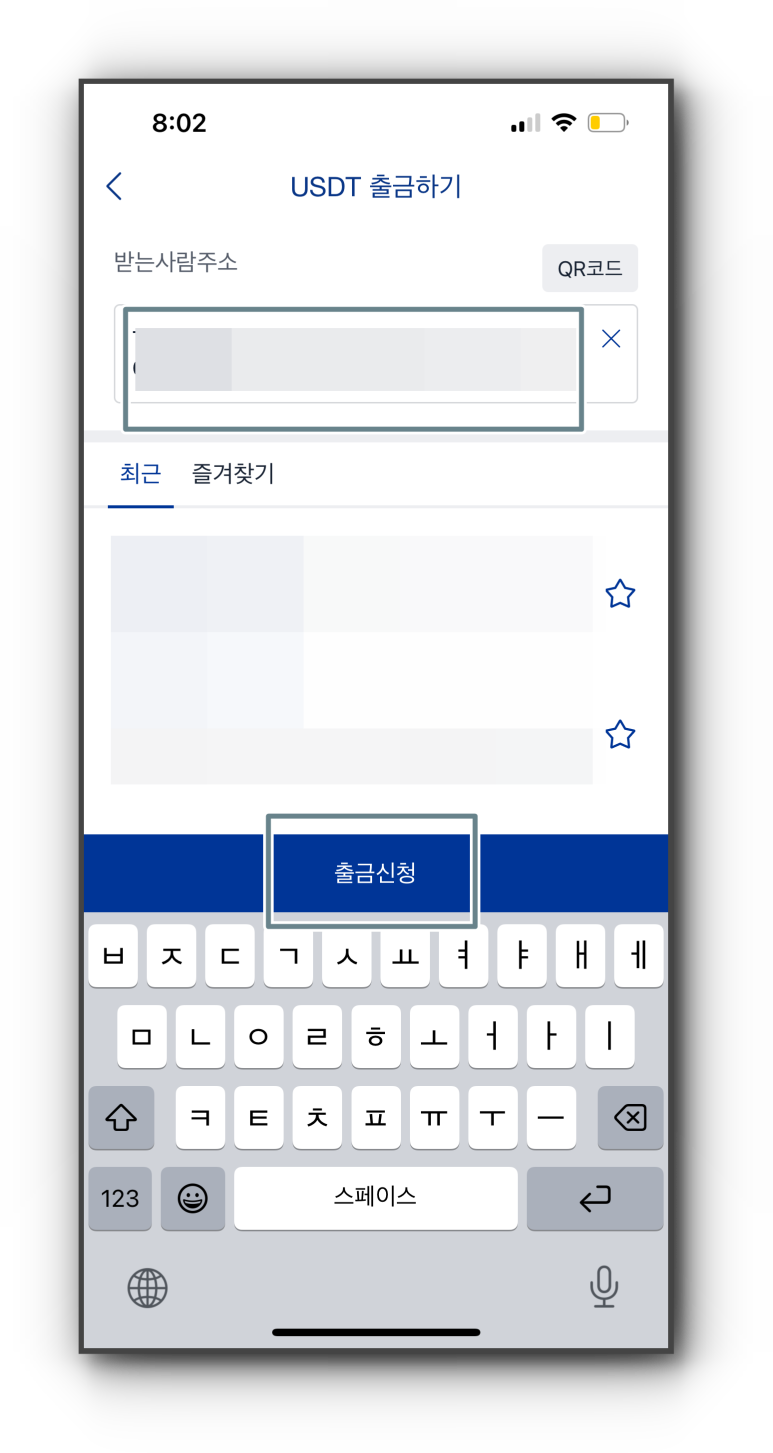
마지막으로 아까 복사한 주소 붙여넣기 하면 됩니다.
이제 5분정도 기다리시면 입금이 완료되었다고 뜰겁니다.
- 2. OKX에서 업비트로 출금하기.
입금을 마스터 하셨다면, 이제 반대로 OKX에서
국내로 코인을 송금하는 법을 알려드리겠습니다.
입금이랑 비슷한대 방향만 반대입니다.
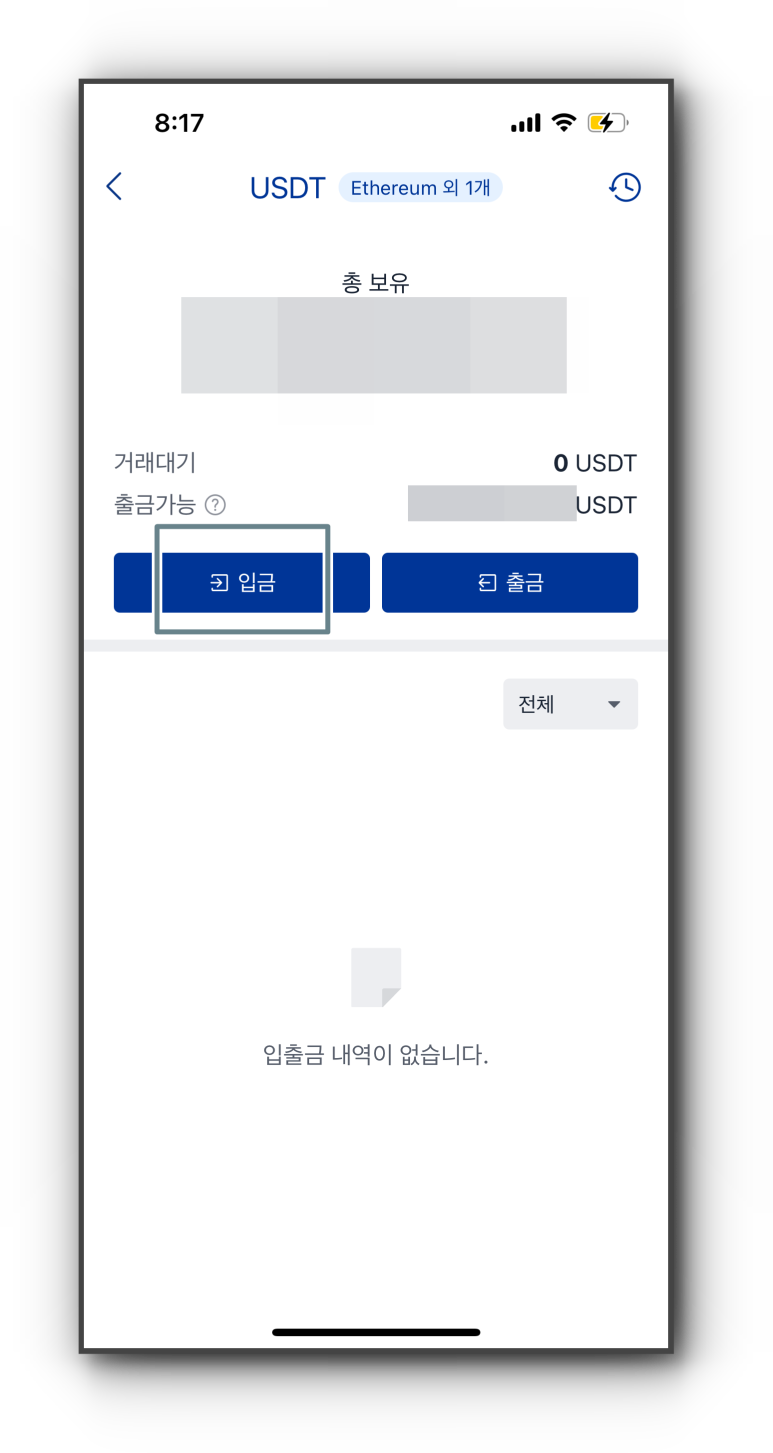
업비트로가서 주소 복사를 할건데요,
이번에도 USDT로 하겠습니다.
입금 클릭
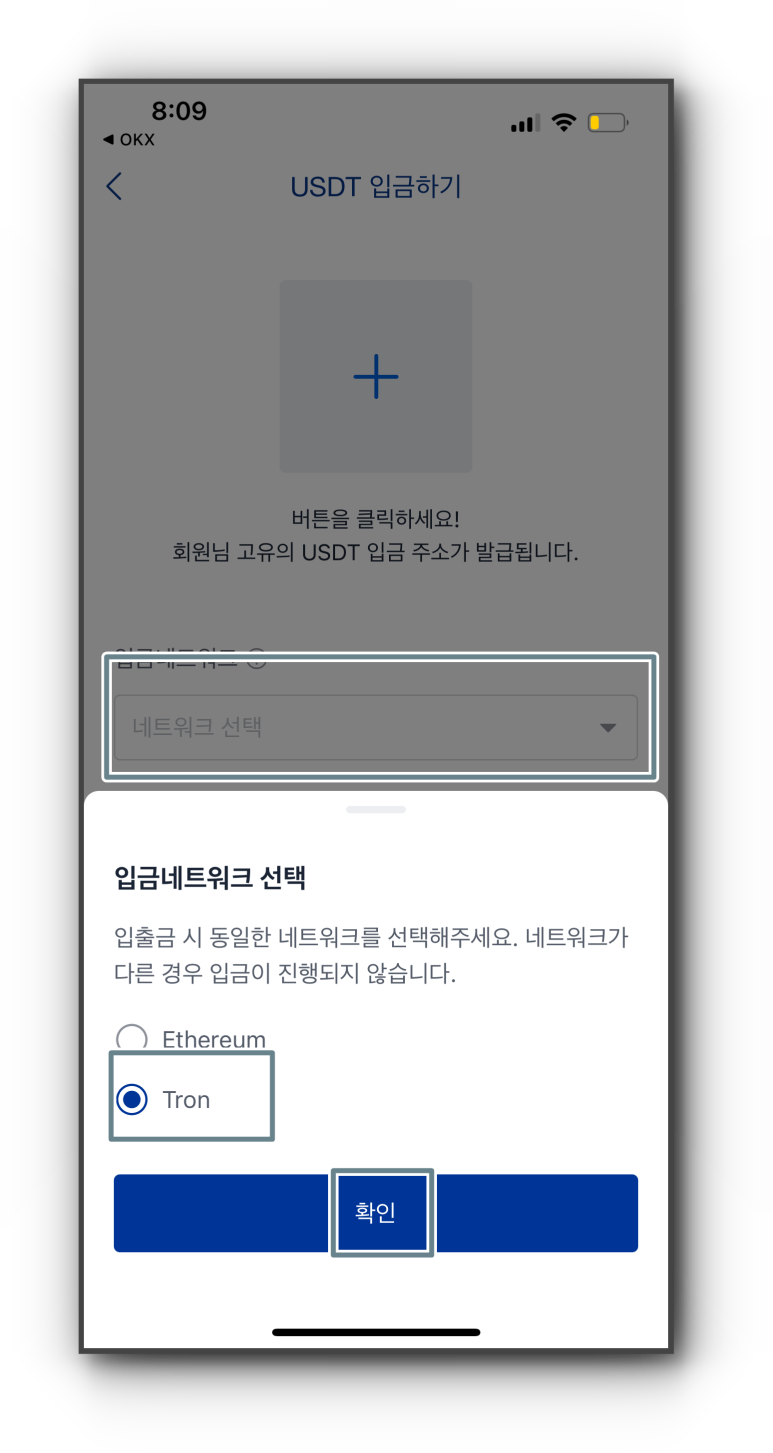
똑같이 무슨 코인으로 전송할 건지 고르고, 네트워크 지정해줍니다.
다시 한 번 말씀드리지만 주소 잘못입력하면, 돈이 다른곳으로 송금될수도 있습니다.
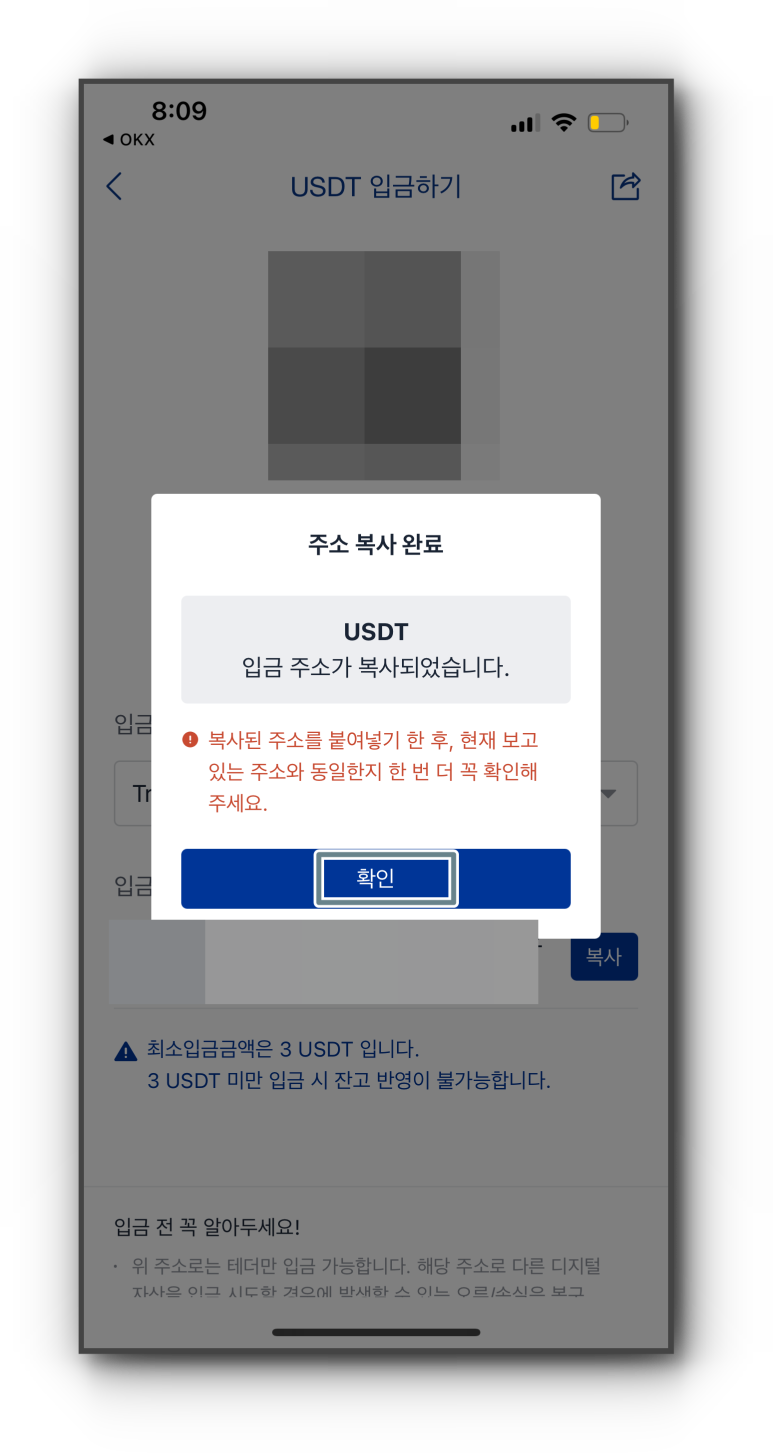
주소나온걸 복사해준후,
다시 OKX거래소로 들어가줍니다.
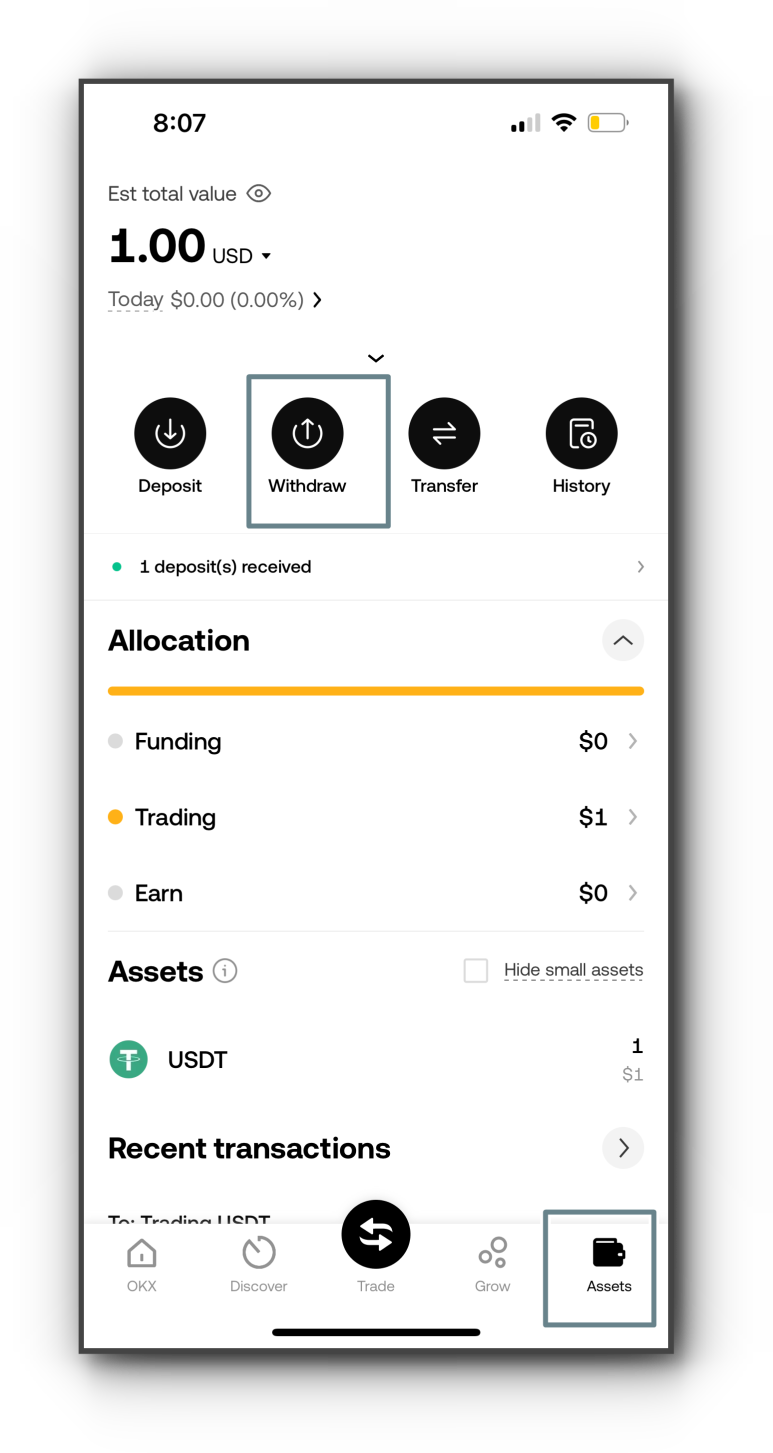
이제 출금 메뉴로 들어가야하는데요,
아까 보았던 지갑 아이콘을 눌러주시고,
이번엔 'Withdraw' 클릭 해줍니다.
마찬가지로 출금버튼입니다.

여기 들어 가셔서 마찬가지로 USDT랑 수량 입력하시고,

업비트에서 복사한 주소 붙여 넣어주고 보내면 끝입니다.
오늘은 OKX에서 업비트 입금 및 출금방법에 대하여 알아보았습니다.
'거래소 > OKX' 카테고리의 다른 글
| 빗썸에서 OKX 입금 방법 Feat 테더 (4) | 2025.03.17 |
|---|---|
| OKX 2월 가입 이벤트 (12) | 2025.02.26 |
| OKX 거래소 가입방법 및 KYC 인증방법 (6) | 2025.02.24 |


